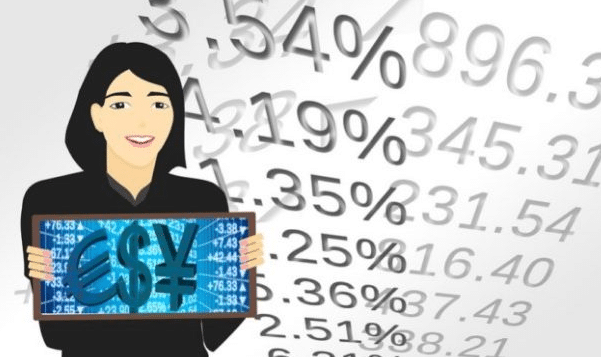Cara Menghitung Persen : Pengertian Dan ( Rumus – Contoh )
DosenPendidikan.Com – Nah dalam hal ini bagaimana cara menghitung persen atau persentase “%” dalam Matematika ?? Untuk lebih memahami dan mengerti apa itu dengan persen dan bagaimana cara menghitungnya simak ulasan selengkapnya dibawah ini.
Pengertian Persen Atau Persentase
Persen ialah suatu angka atau perbandingan “rasio” untuk menyatakan pecahan dari seratus yang ditunjukkan dengan simbol %, dengan kata lain, persentase ialah bagian dari keseluruhan yang dinyatakan dengan per seratus.
Dan pendapat lain mengatakan bahwa pengertian persentase adalah suatu cara untuk mengekspresikan sebuah angka sebagai bagian dari keseluruhan, dimana keseluruhan tersebut ditulis dengan 100%.
Sebagai contoh, ada 40 orang siswa di dalam satu kela, 10 diantara siswa tersebut berkacamata dan sisanya 30 siswa tidak berkacamata. Maka persentase siswa tak berkacamata adalah 30 dari 40 = (30/40) x 100% = 0,75 x 100% = 75%, sedangkan persentase siswa berkacamata adalah 10 dari 40 = (10/40) x 100% = 0,25 x 100% = 25%.
Rumus Cara Menghitung Persen
Sebelumnya telah disebutkan bahwa untuk menghitung persentase, kita harus melihat suatu keseluruhan sebagai 100%, misalnya seluruh siswa dalam satu kelas ada 40 siswa, maka 40 siswa = 100%.
Rumus Menghitung Persen
Persentase = (Jumlah Bagian / Jumlah Keseluruhan) x 100%
Dengan rumus tersebut, kita dapat mengganti pecahan atau rasio menjadi dalam bentuk persentase. Dengan rumus yang sama, kita juga dapat mengubah bentuk persen menjadi suatu pecahan tertentu atau pun sebaliknya.
Selain itu, kita juga dapat mengubah bentuk desimal, bentuk pecahan campuran dan bentuk lainnya yang memungkinkan menjadi dalam bentuk persen.
Contoh Soal Menghitung Persen
Agar lebih memahami bagaimana cara mencari persen, silahkan menyimak pembahasannya melalui contoh soal berikut ini:
-
Cara Menghitung Persen : Pengertian Dan ( Rumus – Contoh )
Contoh Soal Cara Mencari Persentase
Pada sebuah teko terdapat air jeruk sebanyak 500 ml, kemudian air jeruk ditambahkan lagi sebanyak 50ml ke dalam teko tersebut. Pertanyaannya berapa persen total kenaikan volume air jeruk di dalam teko tersebut?
Pembahasan:
Persentase peningkatan volume air jeruk di dalam teko dapat dihitung dengan rumus (Jumlah Bagian / Jumlah Keseluruhan) x 100%.
Maka persentase kenaikan volume air jeruk dalam teko adalah (50ml / 500ml) x 100% = 10%.
Contoh Soal Cara Menghitung Persen
Sebuah toko elektronik menjadi TV Flat terbaru seharga Rp 4.000.000,- dengan penawaran diskon sebesar 10%, pertanyaannya bagimana cara mencari nilai 10% dari Rp 4.000.000,- dan berapa harga TV Flat tersebut setelah dipotong diskon?
Pembahasan:
- Nilai diskon = (persen diskon) x (harga TV)
- Nilai diskon = (10/100) x Rp 4.000.000,-
- Nilai diskon = Rp 400.000,-
Maka harga TV Flat setelah dipotong diskon adalah (Rp 4.000.000,-) – (Rp 400.000,-) = Rp 3.600.000,-.
Contoh Soal Menghitung Persen Bunga
Pak Joko menabung uangnya di sebuah Bank dengan jumlah Rp 100.000.000,-. Setiap bulannya Pak Joko mendapatkan bunga sebesar 0,4% dari nilai tabungnya tersebut. Pertanyaannya, berapakah nilai bunga yang diberikan oleh Bank kepada Paka Joko setiap bulannya?
Pembahasan:
- Nilai Bunga Bank = (Total tabungan) x persen bunga
- Nilai Bunga Bank = (Rp 100.000.000,-) x (0,4/100)
- Nilai Bunga Bank = Rp 100.000.000 x 0,004
- Nilai Bunga Bank = Rp 400.000,- per bulan
Contoh Soal Cara Hitung Persen
Pak Bowo membeli sebuah sepeda motor baru seharga Rp 18.000.000,- dengan cara mencicil dimana uang mukanya adalah sebesar Rp 2.700.000,-. Pertanyaannya berapa persen kah nilai uang muka “DP” pembelian motor tersebut?
Pembahasan:
- Persen DP = (Harga DP / Harga Motor) x 100%
- Persen DP = (2.700.000,- / Rp 18.000.000,-) x 100%
- Persen DP = 0,15 X 100%
- Persen DP = 15% dari harga sepeda motor
Contoh Soal Cara Menghitung Persen
Sebuah data menyebutkan bahwa di kota A terdapat 25% warganya yang bekerja sebagai buruh. Jika diketahui jumlah buruh di kota A adalah 150 orang, berapakah total jumlah warga di kota A ?
Pembahasan:
- Total warga = (Jumlah buruh/persentase buruh) x 100%
- Total warga = (150/25%) x 100%
- Total warga = 600
Jadi total seluruh warga di kota A adalah 600 orang.
Demikianlah pembahasan mengenai Cara Menghitung Persen : Pengertian Dan ( Rumus – Contoh ) semoga dengan adanya ulasan tersebut dapat menambah wawasan dan pengetahuan kalian semua,, terima kasih banyak atas kunjungannya.